

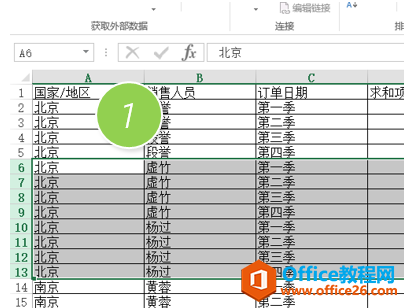
|
Microsoft Excel是Microsoft为使用Windows和Apple Macintosh操作系统的电脑编写的一款电子表格软件。直观的界面、出色的计算功能和图表工具,再加上成功的市场营销,使Excel成为最流行的个人计算机数据处理软件。 具体操作如下: 打开工作表,假设要隐藏“虚竹”和“杨过”的数据行,可以选中其所在的行。(如下图1处所示)
然后单击“数据”-“创建组”功能。(下图2处)
? 单击完毕后,效果如下,单击“-”号,即可实现行数据的隐藏。
? 单击后,-号会变成+号。这个操作可以重复使用。则可创建大纲界别的行数据显示。
总结:数据中的“分组”功能,能很好的实现类似Word的大纲结构的查看,同时又给隐藏区域提供了标记参考。 Excel整体界面趋于平面化,显得清新简洁。流畅的动画和平滑的过渡,带来不同以往的使用体验。 |
温馨提示:喜欢本站的话,请收藏一下本站!